Kaspersky actualizare cu flash, platforma de conținut
Kaspersky actualizare cu flash
În zilele de duminică expuse actualizări de baze de date pe săptămână.
Acestea ar trebui să descarce. Această arhivă. Pe o unitate flash pentru a crea un dosar KAV_Update. În dosarul pentru a dezarhiva arhiva descărcată.
După ce configurați unitatea flash pentru actualizări manuale.
Faceți clic dreapta pe bara de activități în Kaspersky și selectați Setări
O casetă de dialog se deschide în care trebuie să alegeți fila de actualizare și faceți clic pe butonul stâng al mouse-ului.
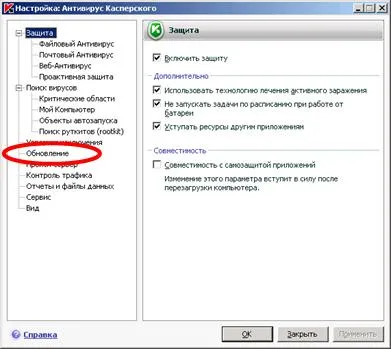
După care va apărea următoarea fereastră în care selectați modul de pornire la Manual, apoi faceți clic pe butonul Setări
5. Se va deschide o fereastră în care trebuie să adăugați dosarul pe unitatea USB pentru a actualiza Kaspersky. Pentru a face acest lucru, faceți clic pe butonul Add.
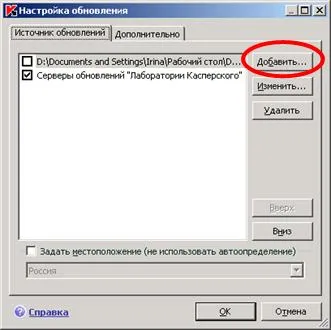
6. Deschideți fereastra de actualizare sursă în cazul în care selectați directorul KAV_Update. (Este în directorul unității meu flash de calculator trebuie să fie conectat la un computer). Este posibil ca în folderul My Computer al unității flash USB nu este vizibil. Apoi repetați pasul. 1-6 din nou, și apoi unitatea flash va fi afișată. Apoi faceți clic pe OK.
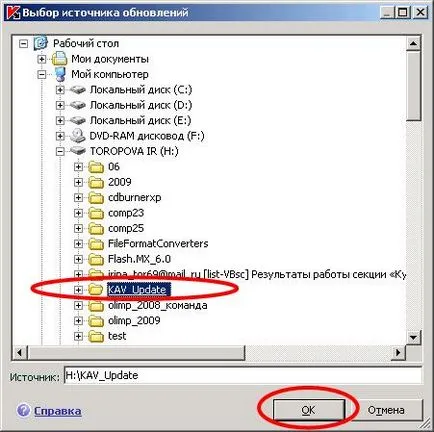
7. Deschideți actualizările fereastra de preferințe, care se adaugă dosarul KAV_Update la stick-ul. Caseta de selectare cu serverul de actualizare ar trebui să fie eliminate Kaspersky Lab. Și faceți clic pe OK și închideți fereastra de setări Kaspersky doar făcând clic pe butonul OK. Ați pregătit astfel, Kaspersky Anti-Virus pentru a actualiza de la o unitate USB.
8. Acum, din nou, faceți clic dreapta Kaspersky
Kaspersky în bara de activități. Aceasta deschide un meniu contextual unde ar trebui să selectați comanda de actualizare și faceți clic pe butonul stâng al mouse-ului.
Se deschide fereastra 9. Actualizare. Mâncat ai făcut totul bine, acesta va fi actualizat procesul va dura câteva secunde până la câteva minute. După intrarea apare în actualizarea cu succes. Fereastra poate fi închisă, făcând clic pe butonul Închidere.
10. În următoarea actualizare (într-o săptămână) conținutul KAV_Update dosar pentru a fi curățat și o nouă actualizare unzip la un dosar gol. Și numai efectua p. 8-9. în acest caz, dacă faci actualizarea cu aceeași bliț. Setarea este stick-ul pe fiecare computer care este actualizat manual.